Microsoft Word'de son belgeler listesi nasıl temizlenir veya devre dışı bırakılır
Yayınlanan: 2025-08-30Birçok kullanıcı için, Microsoft Word'ün son belgeler listesi, devam eden çalışma dosyalarına hızlı bir şekilde erişmenin uygun bir yolunu sunar. Bununla birlikte, gizliliğin-paylaşılan bir bilgisayar kullanmak veya işle ilgili belgeleri gizlemek gibi önemli olduğu durumlarda, bu özellik bir fayda olmaktan çok bir sorumluluk haline gelebilir. Neyse ki, Microsoft Word, kullanıcıların son belgeler listesini hem temizlemelerine ve devre dışı bırakmasına olanak tanır. Bu makale, bu özelliğin Microsoft Word'ün farklı sürümlerinde nasıl yönetileceğine dair kapsamlı talimatlar sunmaktadır.
Son belgeleri neden temizleyin veya devre dışı bırakmalısınız?
Son belgeler listesi “Dosya” sekmesinde bulunur ve daha önce açılan belgelerin geçmişini görüntüler. Verimlilik için yararlı olsa da, onu temizlemek veya devre dışı bırakmak istemenin birkaç nedeni vardır:
- Gizlilik Endişeleri:Başkalarının gizli veya kişisel belgelere erişmesini istemezsiniz.
- Delirtering:Uzun bir dosya listesi olmadan temiz bir arayüz tercih edersiniz.
- Güvenlik Politikası:Kuruluşunuz, dosya kullanımının sınırlı izlenmesini zorunlu kılar.
Güdüsünüzü anlamak, listeyi kalıcı olarak devre dışı bırakmak veya zaman zaman temizlemek arasında seçim yapmanıza yardımcı olacaktır.
Microsoft Word'deki son belgeler nasıl temizlenir
Son belgelerin temizlenmesi basittir ve birkaç saniye içinde yapılabilir. Bunu çeşitli Microsoft Word sürümlerinde nasıl yapacağınız aşağıda açıklanmıştır:
Microsoft Word 365 /2019 / 2016/2013
- Microsoft kelimesini açın.
- Sol üst köşedeki “Dosya”sekmesini tıklayın.
- Sol kenar çubuğundan“Aç” ıseçin. Son belgelerin bir listesi görünecektir.
- Herhangi bir belge adına sağ tıklayın.
- Sabitlenmiş belgeler hariç tüm belgeleri kaldırmak için “CMILED BİLGİLERİ KATILIN” ıtıklayın.
Not:Bir öğeyi kaldırmak istiyorsanız, sağ tıklayın ve“Listeden Kaldır” ı seçin.
Microsoft Word 2010
- Kelime açın ve “Dosya”menüsüne gidin.
- “Son”u tıklayın.
- İstenen girişlere sağ tıklayın ve“Listeden Kaldır” ıseçin.
- Tümünü temizlemek için alttaki“Son Belgeler Seçenekleri” niseçin ve numarayı sıfır olarak ayarlayın (aşağıda daha fazla açıklanmıştır).
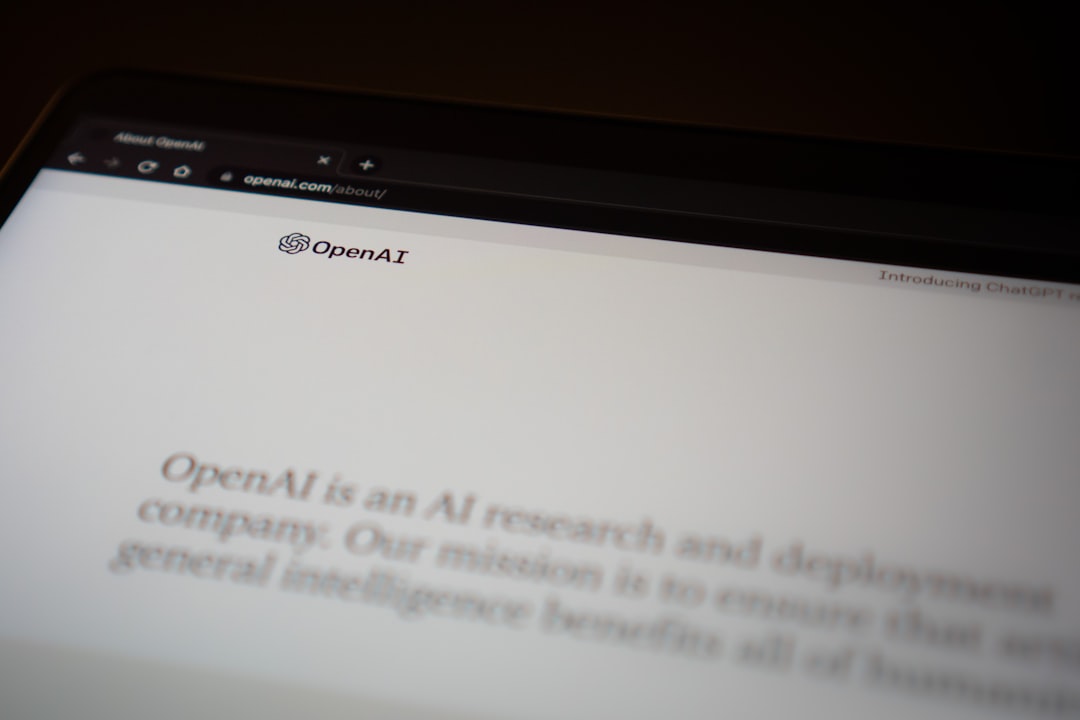
Son Belgeler Özelliği Nasıl Devre Dışı Bırakılır
Amacınız son belgeler listesini kalıcı olarak devre dışı bırakmaksa, Word sürümünüze göre bu adımları izleyin. Bu özelliğin devre dışı bırakılması, Word'in yakın zamanda açılan dosyaları izlememesini veya görüntüleymemesini sağlar.
Microsoft Word 365 /2019 / 2016/2013
- Microsoft kelimesini açın.
- “Dosya”sekmesini tıklayın ve sol alttaki“Seçenekler”e gidin.
- Seçenek Seçenekleri iletişim kutusunda“Gelişmiş”.
- “Ekran” başlıklı bölüme gidin.
- “Bu son belgeyi göster” yazan satırı bulun.
- Değeri varsayılan (örneğin, 25) ile 0ile değiştirin.
- Değişiklikleri uygulamak için“Tamam” ıtıklayın.
Numaranın sıfıra indirilmesi son belgeler bölümünü tamamen sizin görüşünüze göre gizler.
Microsoft Word 2010 ve önceki
Süreç eski sürümlerde nispeten benzerdir:
- Ofis düğmesine(Word 2007'de) veyaDosyasekmesine (Word 2010'da) tıklayın.
- Seçenekler→Gelişmiş'iseçin.
- Ekranbölümüne gidin ve“Bu son belgeyi göster” isıfır olarak değiştirin.
- Onaylamak içinTamam'ıtıklayın.
Bu, listeyi etkili bir şekilde devre dışı bırakır, ancak aynı ayara dönüp sıfırdan daha büyük bir sayı seçilerek tersine çevrilebilir.

İpucu: “sabitlenmiş” belgeleri ayrı ayrı yönetin
Son belgeler listesinde, belirli dosyalar “sabitlenebilir”, yani listeyi temizlediğinizde bile kaldırılmayacaklar. Bu belgeler adlarının yanındaki bir pim simgesi ile işaretlenmiştir.
Bir belgeyi açmak için:
- “Dosya” → “Açık” bölümünü açın.
- Sabitlenmiş belgeyi bulun.
- Uncin'i açmak için belgenin yanındaki PIN simgesini tıklayın.
Tüm geçmişi listeden tamamen kaldırmak istiyorsanız, unsinning gereklidir.
Bonus: Kayıt Defteri Düzenleyicisini Kullanma
UYARI:Aşağıdaki yöntem gelişmiş kullanıcılar içindir. Değişiklik yapmadan önce daima kayıt defterini yedekleyin.
Windows Kayıt Defteri Düzenleyicisi'ni kullanarak son belgeler listesini sistem düzeyinde de devre dışı bırakabilirsiniz:
- Windows tuşuna + rtuşuna basın, regedityazın ve Enter tuşuna basın.
- Nagivate:HKEY_CURRENT_USER \ Software \ Microsoft \ Office \ xx.0 \ Word \ Seçenekler(Word 2016 için 16.0 sürümünüzle “xx.0” ı değiştirin).
- Sağ bölmeye sağ tıklayın veyeni → DWORD (32 bit) değeriniseçin.
- Adlandır:NorecentDocshistory.
- Çift tıklayın ve değeri1olarak ayarlayın.
- Değişiklikleri uygulamak için kelimeyi yeniden başlatın.
Bu yaklaşım, kelimenin genellikle kurumsal veya çok kullanıcı ortamlarında kullanılan son dosyaları izlemesini durdurmak için daha kalıcı bir yol sunar.
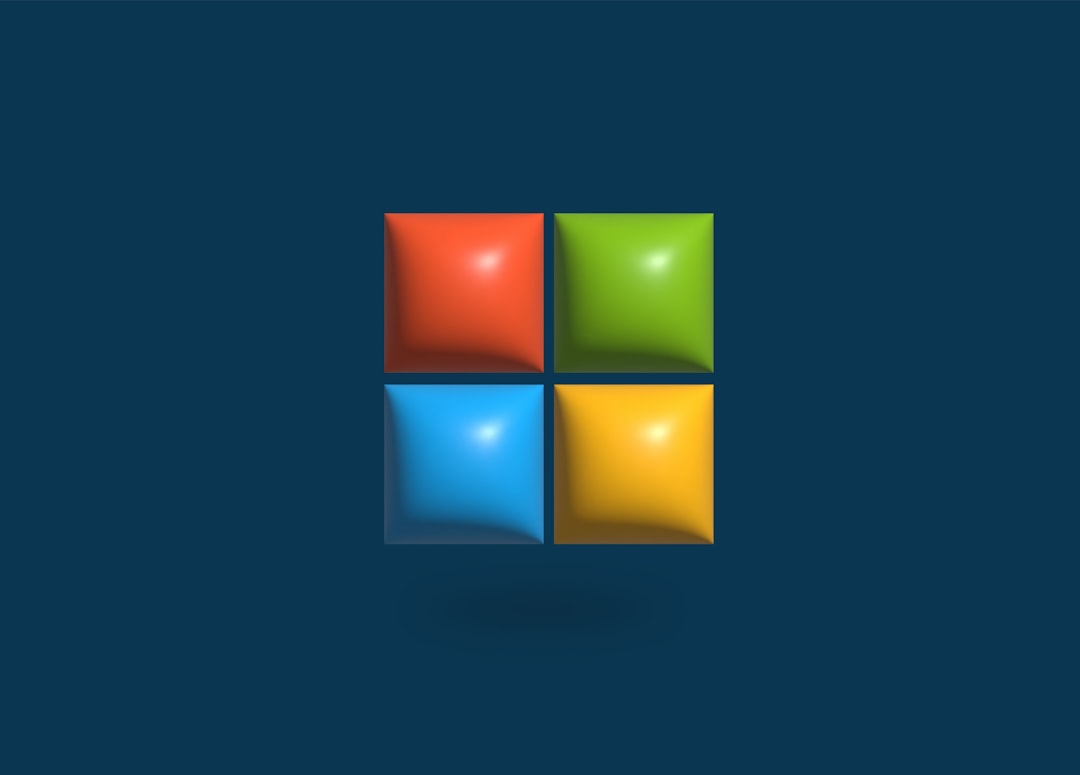
Son belgeler nasıl yeniden etkinleştirilir
Son belgeler listesinin rahatlığını geri getirmek istiyorsanız, yukarıda belirtilen adımları izleyerek ve ayarları geri döndürerek bunu yapabilirsiniz:
- Kelime seçeneklerinde, “Ekran” altında, son belgelerin sayısını 0'dan başka bir şeye (10 veya 25 gibi) ayarlayın.
- Kayıt Defteri Editörü'nde,NorecentDocshistorygirişini silin veya değerini 0olarak ayarlayın.
Bu, son belgeler listesini varsayılan davranışına geri yükleyecektir.
SSS: Sık sorulan sorular
- S: Son belgelerin temizlenmesi gerçek dosyaları siliyor mu?
- C: Hayır, kısayol bağlantılarını Word'ün içinden kaldırır. Dosyalarınız orijinal konumlarında kalır.
- S: Son belge listesinden bazı dosyaları seçici olarak kaldırabilir miyim?
- C: Evet, tek tek dosyalara sağ tıklayın ve “Listeden Kaldır” ı seçin.
- S: Kurumsal bir ortamda bunu küresel olarak devre dışı bırakmak için bir grup politikası ayarı var mı?
- C: Evet, yöneticiler tüm ofis uygulamalarında son belgelerin devre dışı bırakılmasını sağlamak için Grup Politika Düzenleyicisi'ni kullanabilirler.
- S: Varsayılan olarak Word listede kaç belge tutar?
- A: Word genellikle varsayılan olarak 25'e kadar son belgeyi görüntüler, ancak sayı ayarlarda değiştirilebilir.
- S: Bu özellik konusunda Mac Word ve Windows arasında bir fark var mı?
- C: Evet, Word for Mac biraz farklı seçeneklere sahiptir ve kayıt defteri erişimi açısından fazla özelleştirmeye izin vermeyebilir, ancak liste Mac tercihlerinde yine de temizlenebilir veya gizlenebilir.
Microsoft Word'de son belgeler listenizi yönetmek, çalışma alanınız üzerindeki gizliliği ve kontrolü korumanın önemli bir yönüdür. İster sadece birkaç öğeyi temizlemek veya özelliği tamamen devre dışı bırakmak istiyorsanız, yukarıdaki adımlar size işlem boyunca kolaylıkla rehberlik edecektir.
